Quando lavori con la modellazione 3D, sai quanto sia importante lo scambio di modelli tra diversi programmi. Nuovo in ZBrush 2020 è il supporto per il formato di file FBX, che ti consente di trasferire i tuoi modelli insieme a tutti i subtool senza problemi ad altri programmi come Blender. Questa guida ti mostra passo dopo passo come utilizzare efficacemente questa nuova funzionalità per migliorare i tuoi flussi di lavoro.
Principali conclusioni
- FBX consente uno scambio fluido di modelli tra ZBrush e altri programmi 3D.
- Puoi selezionare ed esportare facilmente i subtool senza perdere dati importanti.
- Il processo di importazione in Blender funziona senza soluzione di continuità per ottimizzare il tuo modo di lavorare.
Guida passo per passo
Passo 1: Preparazione del modello in ZBrush
Prima di esportare il tuo modello, assicurati che sia correttamente preparato. Apri il tuo progetto in ZBrush e seleziona la mesh che desideri esportare. È consigliato controllare tutti i subtool e assicurarsi che la geometria sia in buone condizioni.
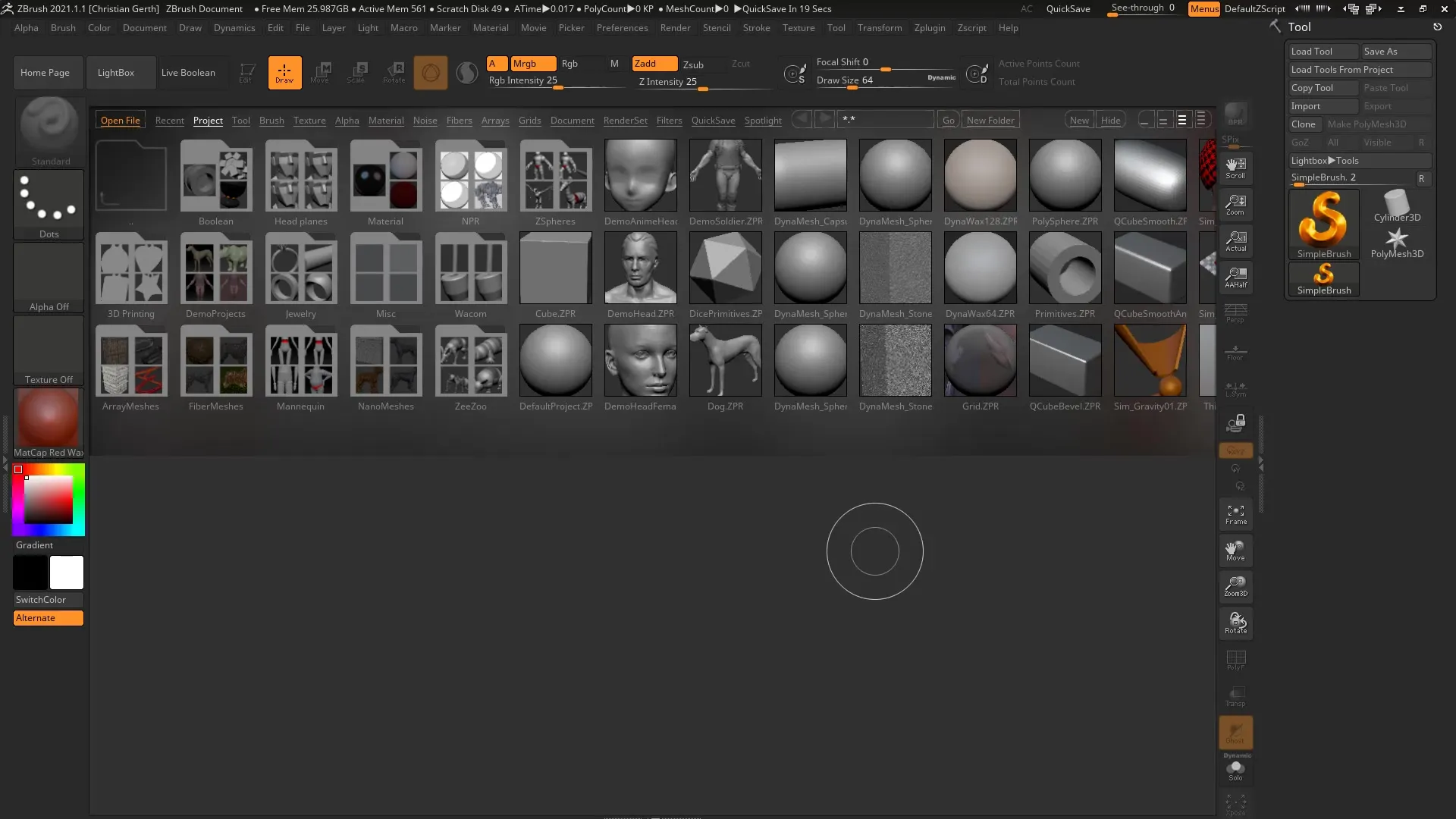
Passo 2: Esportazione dei subtool in formato FBX
Naviga nel menu degli strumenti e seleziona l'opzione di esportazione. Qui puoi scegliere la cartella di destinazione per il tuo file di esportazione. Salva il file in formato FBX sul tuo desktop o in un'altra posizione desiderata. Assicurati di utilizzare le giuste impostazioni di esportazione. Hai la possibilità di esportare singoli subtool o tutti i subtool. Nella maggior parte dei casi, è meglio esportare tutti i subtool.
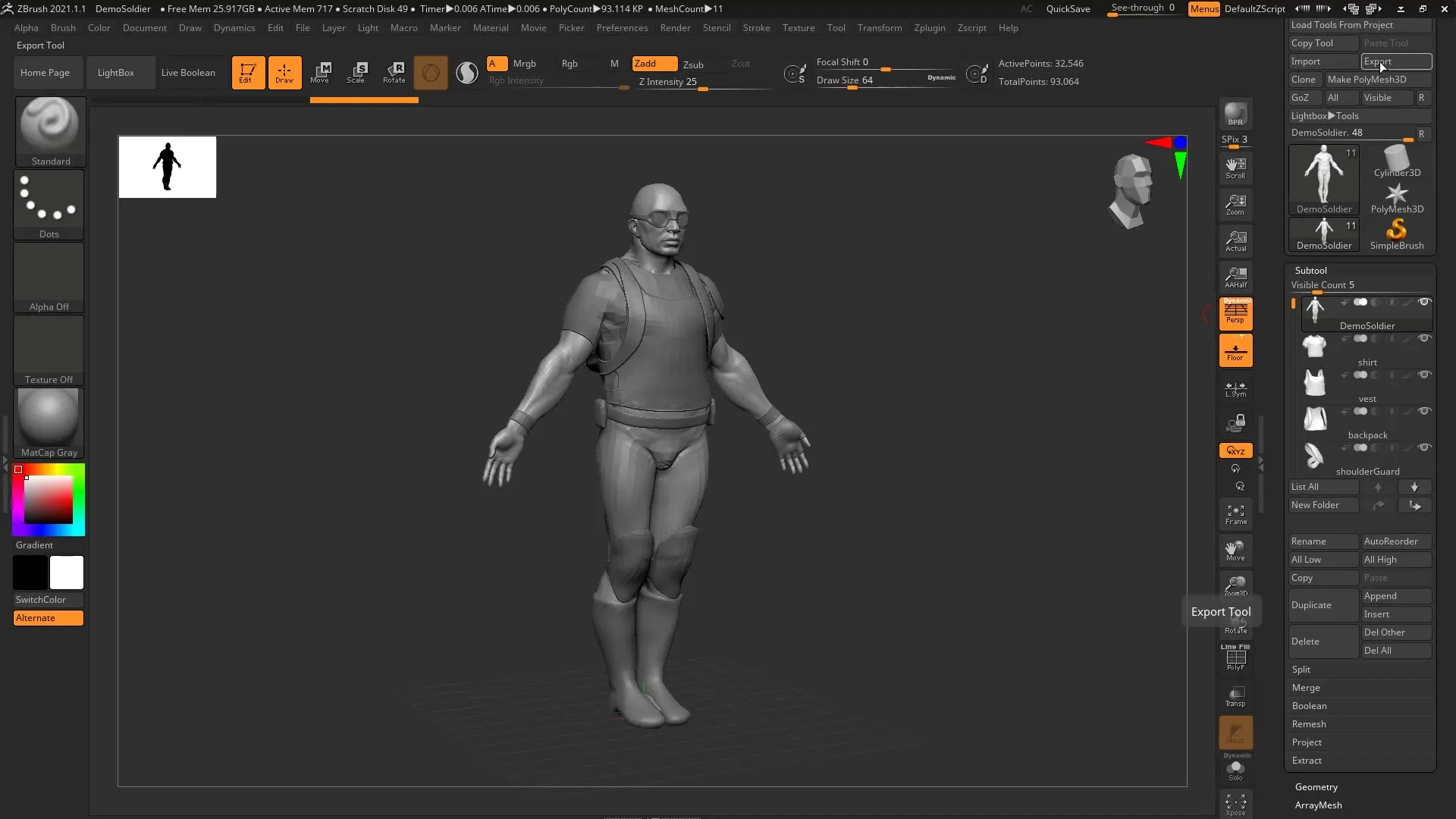
Passo 3: Importazione in Blender
Passa a Blender per importare il tuo modello esportato. Vai su "Importa" e scegli il formato FBX. Trova il file che hai appena specificato in ZBrush e caricalo in Blender. Il modello apparirà ora in Blender e dovresti assicurarti che venga visualizzato correttamente. Controlla anche se tutti i subtool sono stati caricati correttamente.
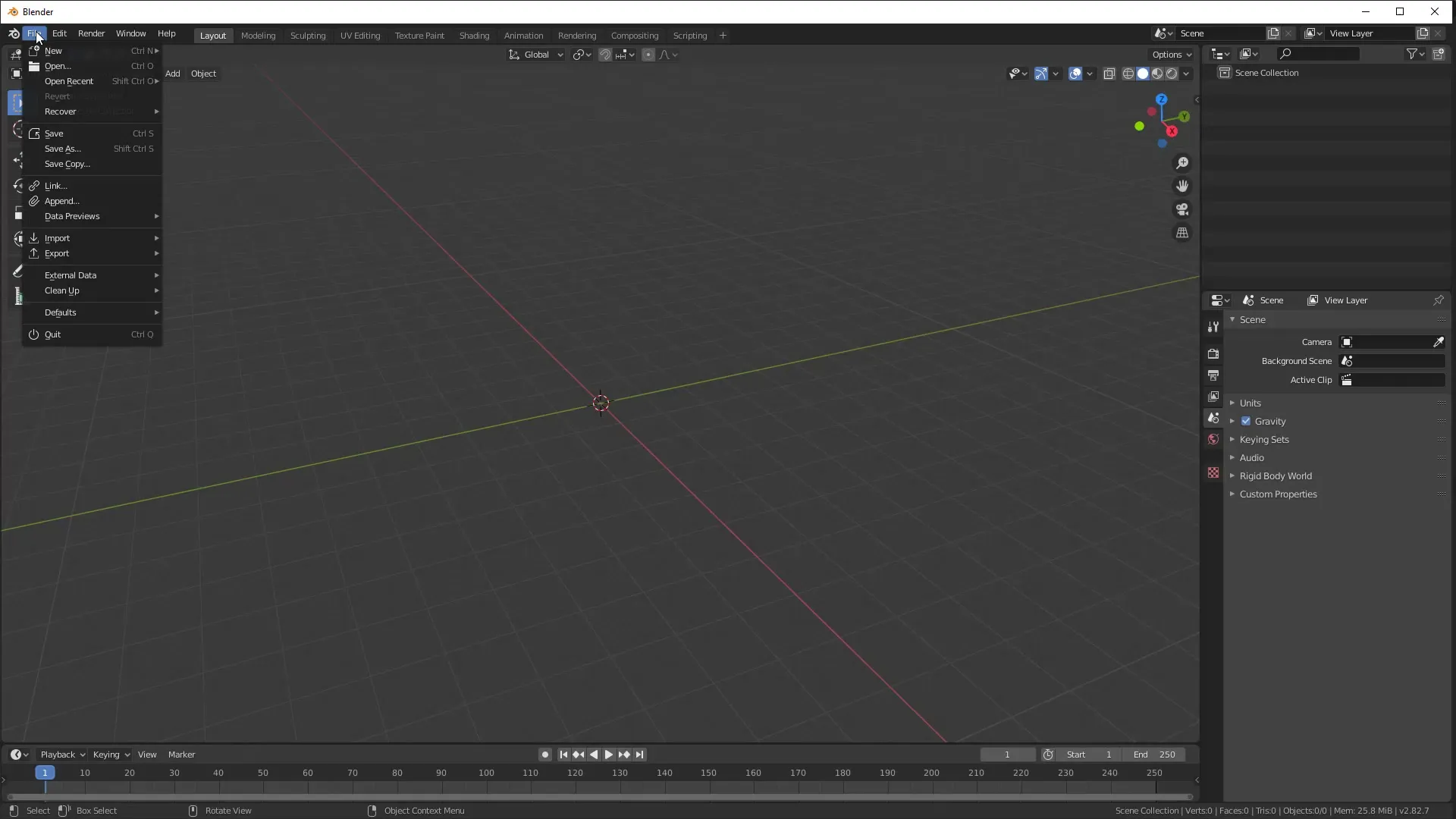
Passo 4: Apportare modifiche in Blender
Dopo che il tuo modello è stato importato con successo, potrebbe essere necessario apportare modifiche per migliorare l'aspetto. Blender potrebbe avere impostazioni di shading predefinite impostate su morbido. Per cambiare l'aspetto, seleziona un subtool, fai clic con il tasto destro e imposta "Shade Flat". Vedrai che ora appare come in ZBrush, dandoti una migliore idea della geometria.
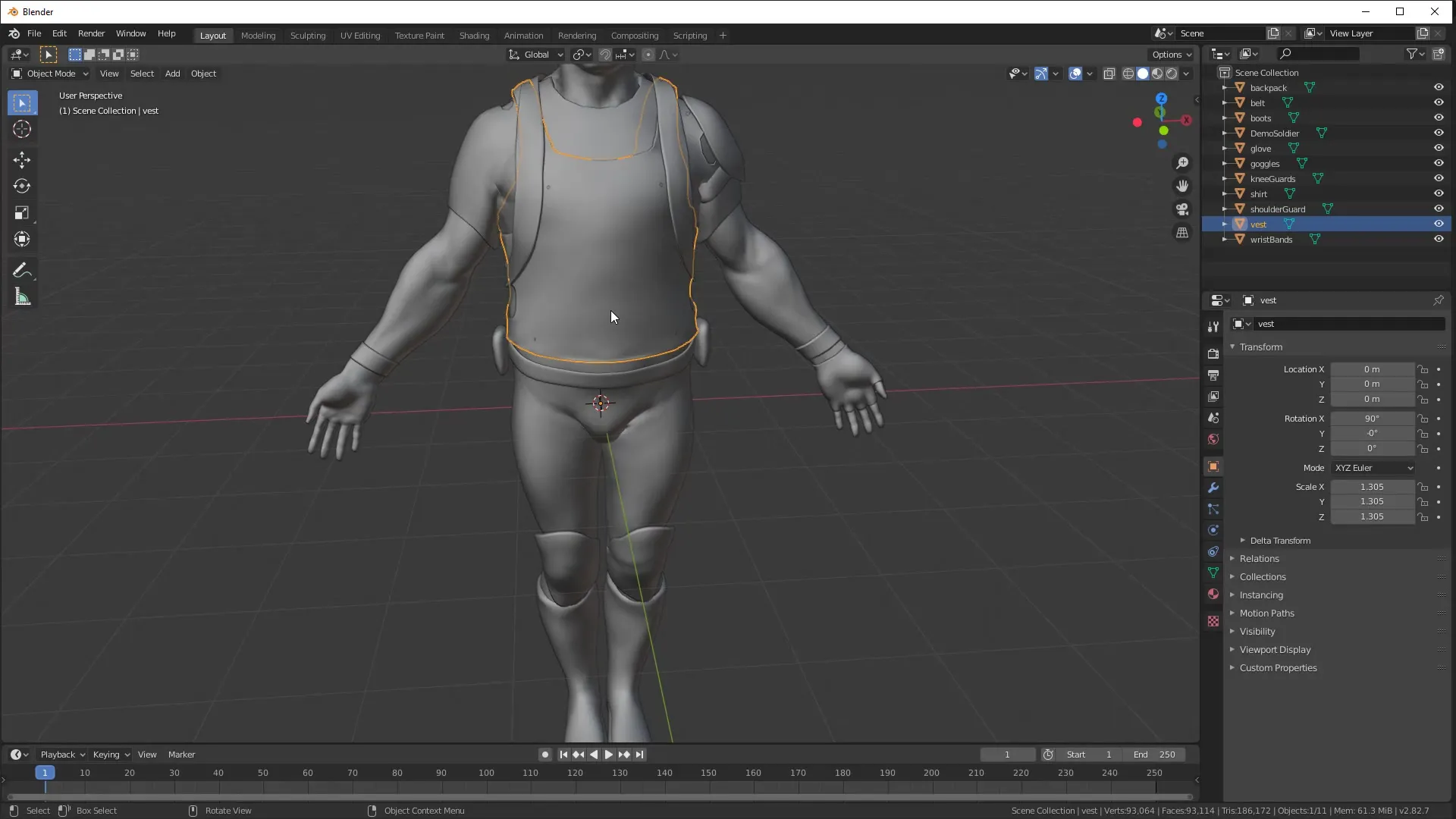
Passo 5: UV-Mapping ed esportazione di nuovo in ZBrush
Dopo aver apportato modifiche in Blender, puoi ulteriormente perfezionare il tuo modello, ad esempio tramite UV-Mapping. Quando sei soddisfatto delle modifiche, puoi esportare di nuovo il tuo modello in ZBrush. Ripeti il processo di esportazione e salva il file in formato FBX. Assicurati di utilizzare lo stesso metodo di esportazione di prima, affinché i subtool vengano mantenuti.
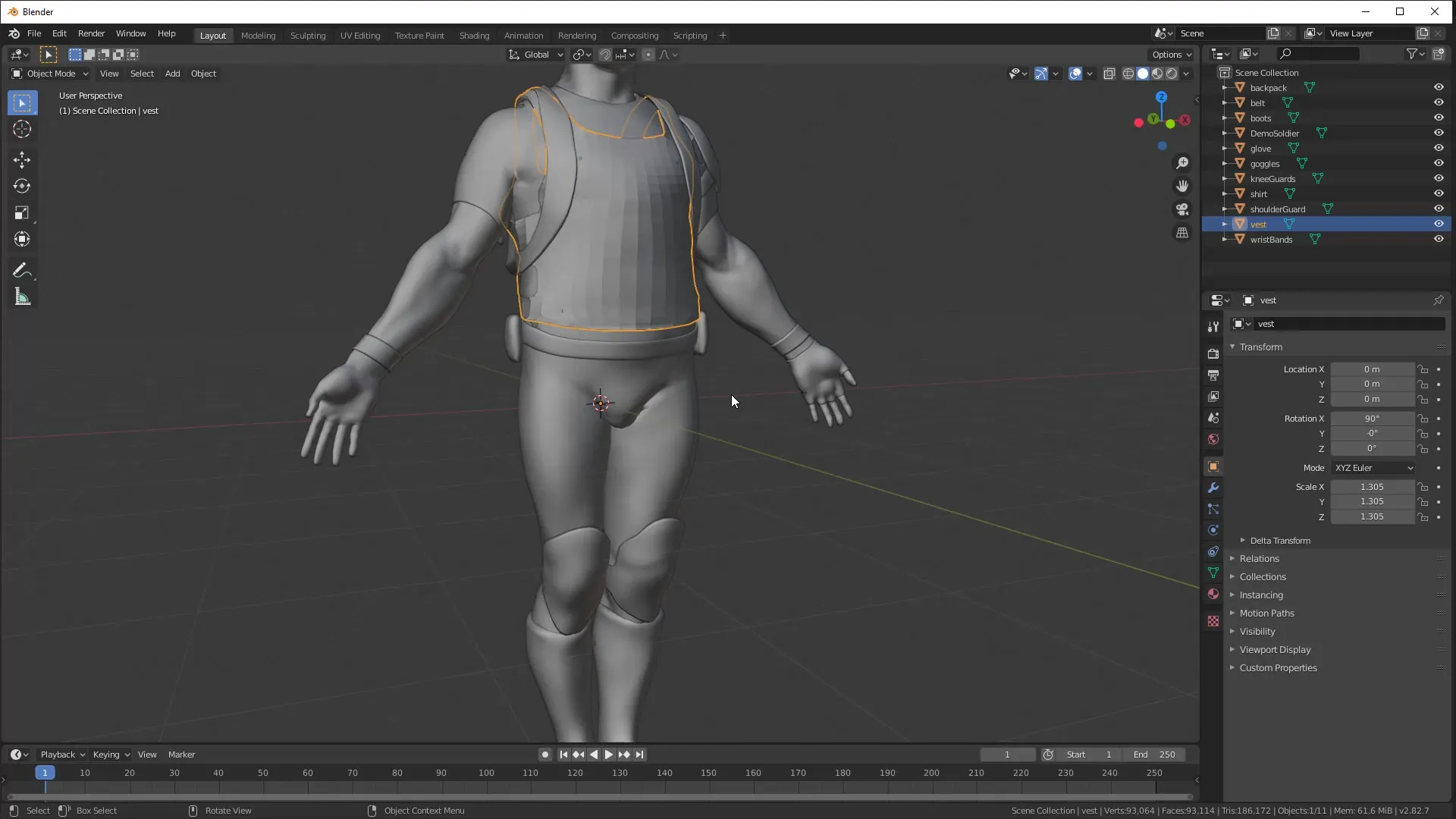
Riassunto – Importazione ed esportazione FBX tra ZBrush e Blender
In questa guida hai imparato come esportare modelli da ZBrush utilizzando il formato FBX verso Blender e importare di nuovo. La nuova funzionalità in ZBrush 2020 rende più semplice ed efficiente lo scambio tra i programmi, permettendoti di dedicare più tempo alla tua creatività.
Domande frequenti
Come esportare subtool da ZBrush?Puoi selezionare i subtool nel menu degli strumenti ed esportarli in formato FBX.
Cosa devo fare in Blender dopo aver importato il file?Regola lo shading per migliorare l'aspetto del tuo modello, ad esempio con "Shade Flat".
Posso creare UV in Blender prima di esportarli di nuovo in ZBrush?Sì, puoi creare UV in Blender e poi esportare il modello di nuovo in formato FBX verso ZBrush.


